사진 파일 용량 줄이기
사진 파일의 용량이 너무 크면 저장 공간을 많이 차지하고, 웹사이트나 이메일에 첨부할 때 불편하죠. 그래서 오늘은 사진 파일 용량 줄이기 방법들을 알아볼게요. 여러 가지 방법이 있으니, 자신에게 맞는 걸 찾아보세요. 무엇보다 원본이 훼손되지 않아야겠죠.
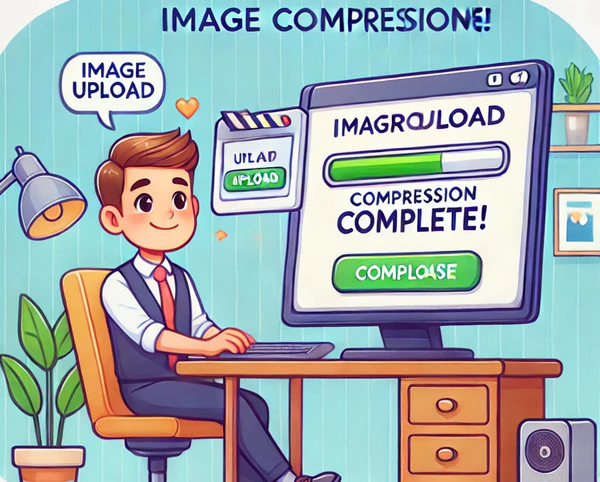
1. 포토샵으로 이미지 압축하기
포토샵은 이미지 편집 프로그램 중에서 가장 많이 쓰이는 툴이에요. 사진을 열고 “파일” 메뉴에서 “내보내기”를 선택한 다음 “다른 이름으로 내보내기”를 클릭해 보세요. 여기서 화질 퍼센티지를 조절할 수 있는데, 100%에서 조금만 낮춰도 파일 크기가 확 줄어들어요. 이렇게 하면 화질은 괜찮고 용량만 줄일 수 있답니다.

2. Microsoft Word로 이미지 압축하기
Microsoft Word도 의외로 유용해요! 문서에 이미지를 삽입한 후, “그림 서식” 탭에서 “그림 압축” 옵션을 선택하면 간단하게 용량을 줄일 수 있어요. 설치가 필요 없어서 손쉽게 사용할 수 있는 장점이 있죠.
3. 포토스케이프로 이미지 크기 조절하기
포토스케이프는 포토샵보다 가벼운 프로그램이라 사용하기도 쉬워요. 이 프로그램에서는 이미지의 크기를 조절하고 저장 품질을 설정할 수 있어요. 적절히 품질을 조정하면 해상도를 유지하면서도 용량을 확실히 줄일 수 있답니다.
4. 온라인 이미지 압축 사이트 활용하기
온라인에서도 쉽게 사용할 수 있는 이미지 압축 사이트들이 많아요. 이런 사이트들을 이용하면 설치 없이 간편하게 용량을 줄일 수 있죠. 어떤 사이트에서는 최대 90%까지 용량 감소가 가능하니 정말 도움이 됩니다. tinypng.com 등이 있습니다.
5. 그림판으로 이미지 크기 조절하기
윈도우에 기본으로 깔려 있는 그림판으로도 줄일 수 있습니다. 이 프로그램은 아주 간단하게 이미지의 크기를 조절할 수 있어요. 가로 세로 비율을 잘 맞추는 게 중요하니 주의하면서 작업해 보세요.

6. JPEG 포맷으로 촬영하기
사진 찍을 때 JPEG 포맷으로 촬영하면 처음부터 용량이 작아요. 특히 웹에 올리거나 공유할 때 매우 유용한 형식이에요. 가능하다면 이 포맷으로 촬영하는 걸 추천해요.
7. 스마트폰 앱 사용하기
스마트폰에서도 기본 앱이나 다양한 무료 앱들을 통해 쉽게 이미지 크기를 조절할 수 있어요. 갤러리 앱이나 특정 편집 앱에서 몇 번의 터치만으로 간단하게 용량을 줄일 수 있답니다.
결론
사진의 용량을 줄이면 저장 공간 절약은 물론이고, 웹사이트 로딩 속도를 빠르게 하는 데에도 큰 도움이 돼요. 오늘 소개한 방법들은 모두 쉽게 따라 할 수 있고, 설치가 필요 없는 경우도 많으니 편리하게 활용해 보세요. 마지막으로 기억해야 할 점은 화질을 유지하면서 용량을 줄이는 것이에요. 여러분의 상황에 맞는 방법들을 시도해 보시고, 가장 편리한 방식을 찾아보세요.
FAQ
사진 용량을 줄이면 화질이 많이 떨어지나요?
압축률이 높을수록 화질이 저하될 수 있지만, 적절한 설정을 하면 큰 차이 없이 용량을 줄일 수 있습니다. 포토샵이나 온라인 압축 도구에서 품질을 조정하며 최적의 값을 찾아보세요.
온라인 이미지 압축 사이트를 사용할 때 개인정보 유출 위험은 없나요?
대부분의 신뢰할 수 있는 사이트는 업로드한 이미지를 일정 시간 후 삭제하지만, 민감한 사진은 로컬 프로그램(포토샵, 포토스케이프 등)을 사용해 압축하는 것이 안전합니다.
사진 용량을 줄이면서 해상도를 유지할 수 있나요?
가능합니다. PNG보다는 JPEG 형식을 사용하고, 무손실 압축 기능이 있는 도구(포토샵, TinyPNG 등)를 이용하면 해상도를 유지하면서도 용량을 줄일 수 있습니다.